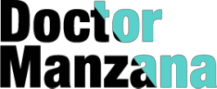Tiempo de Uso es una de las apps integradas en tu iPhone desde iOS 12. Es muy útil, sobre todo si necesitas trabajar duro y dejar de perder tanto tiempo con el teléfono.
Originariamente, esta aplicación esta pensada para autoeducarnos todos y conseguir usar mejor nuestros dispositivos iOS. Así que sí, lo que en un principio estaba pensado para limitar el uso de los más pequeños, pasa a ser también necesario en el escenario de los adultos.
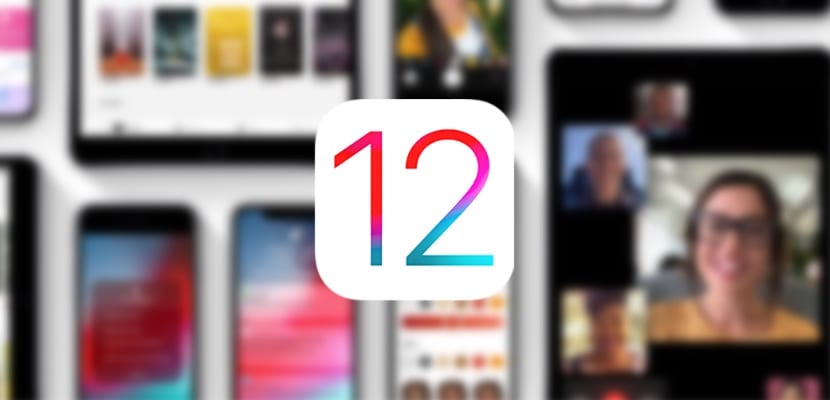
¿Cómo se usa?
La sección Tiempo de uso es única y exclusiva de iOS 12, asegúrate de la versión que tienes ya que no podrás utilizarla en versiones anteriores. Una vez sepas esto, puedes acceder a la app dentro de Ajustes, justo bajo la sección No Molestar.
Lo primero que verás cuando abras la aplicación es una contabilización de el tiempo total que has empleado utilizando el iPhone. Justo debajo, también podrás ver una barra con las horas o minutos que has empleado en cada app dividida por categorías.
• Redes sociales
• Productividad
• Entretenimiento
Por defecto, iOS te agrupa las aplicaciones en estos tipos en vez de contabilizar los tiempos por cada aplicación individual. Pero, si tu quieres saber información más concreta, podrás hacerlo pinchando en la barra de tiempo.
¿Quieres saber un poco más?
Si necesitas datos más concretos, aplicación por aplicación, ya sabes: pincha en la barra de tiempo y accederás a todos los detalles. Toda la información que encontrarás en este apartado la podrás segmentar en “Hoy” o en “Los últimos 7 días”.
Una vez dentro del desglose de la gráfica, accederás a datos más precisos sobre el uso concreto de tus apps. Podrás ver las aplicaciones que has utilizado por franjas de horas en “Apps y Sitios Web” pero, también clasificadas por tipos en “Mostrar categorías”.
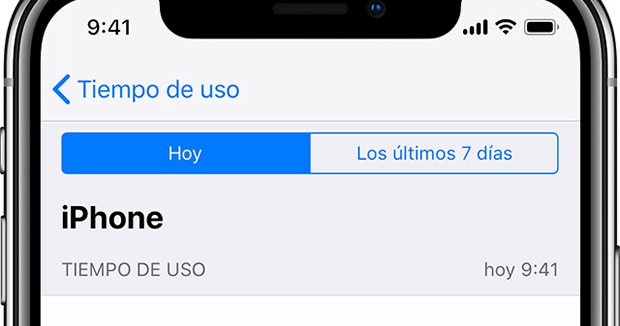
Si bajas un poco, podrás ver la cantidad de veces que has consultado el dispositivo. A veces lo hacemos por inercia, sin que necesitemos mirar nada en él (tal y como nos ocurre con la nevera).
Y si bajas un poco más podrás ver un desglose de las notificaciones que te llegan a lo largo del día. Este apartado es perfecto para ver qué aplicación es la que nos molesta más. Si seleccionas una a una cada aplicación podrás acceder a la configuración de sus notificaciones y modificarlas como tú quieras.
Consejo: la cantidad de notificaciones recibidas afectará directamente al rendimiento y autonomía del teléfono,
cuantas menos notificaciones tengas más te durará la batería.
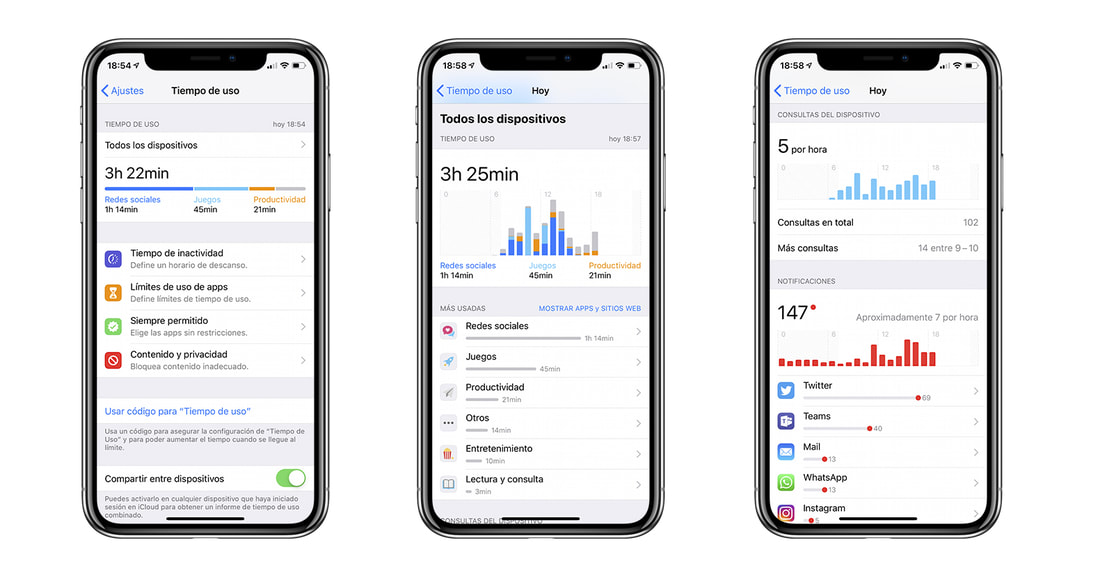
¿Cómo nos ayuda realmente Tiempo de Uso? Controles para los niños, pero también para ti.
Tiempo de Uso está fenomenal tanto para mayores como para pequeños. Día a día, es más complejo el uso que le damos al teléfono y al final ¿cómo saber dónde está el límite? Para esto nos podemos echar una mano con las cuatro secciones que tenemos justo debajo de la barra de tiempo en el panel principal:
Límites de uso de Apps: nos permite limitar el tiempo que empleamos en cada aplicación por grupo. Es decir, podemos limitarnos los juegos a sólo media hora diaria, y lo mismo con las redes sociales o las aplicaciones de entretenimiento.
Siempre Permitido: actúa de filtro sobre las dos primeras secciones, seleccionando una serie de aplicaciones esenciales que siempre se podrán utilizar aunque nos hayamos impuesto límites por la noche o un tope de tiempo. Por ejemplo, siempre querremos recibir llamadas o consultar los mapas por si acaso.
Contenido y privacidad: es la sección más completa de las cuatro, y es donde están todas las opciones para filtrar contenido para adultos en la App Store o en la web (mediante el navegador Safari), bloquear las compras, impedir el uso de la ubicación… son filtros pensados para controlar a los menores. De hecho, es aquí donde ha ido a parar la sección ‘Restricciones’ de iOS 11.
Seguro que no tiene sentido que configuremos todo esto si los niños pueden entrar en esta sección y eliminar todos los bloqueos, ¿no? Por ese motivo, tenemos la opción ‘Usar código para «Tiempo de Uso»‘, con la que podremos establecer un código de 4 cifras y así poder bloquear la modificación de estas opciones.
IMPORTANTE: Tiene que ser un código diferente al de bloqueo de pantalla para que no sea accesible y, por supuesto, recordadlo siempre, sino para volver a usar el dispositivo tendréis que restaurarlo todo para poder desbloquear de nuevo la sección entera.
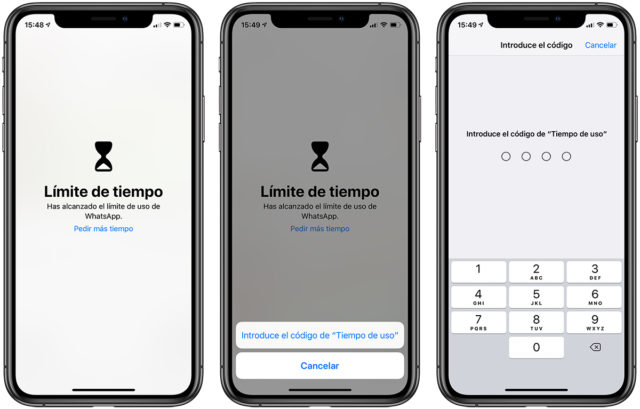
Compartir entre dispositivos: con la que podemos fusionar el tiempo empleado en nuestro iPhone con el de otros dispositivos iOS. Porque es absurdo que nos limitemos los juegos en el iPhone pero luego podamos utilizarlos tanto como queramos en el iPad, ¿verdad? De esta forma tenemos una visión global de cómo usamos iOS en todos nuestros terminales. El único requisito es que todos los dispositivos utilicen una misma cuenta de ID de Apple.
Configurar Tiempo de Uso con “EN FAMILIA”.
¡La combinación definitiva! Para poder configurar En Familia con Tiempo de Uso, tendremos que tener las cuentas de Apple de toda la familia. De este modo los padres y madres pueden ver todos los datos que hemos visto no sólo de sus dispositivos, si no también de los dispositivos de sus hijos.
La opinión de Doctor Manzana.
Siempre hay que decirlo: todas estas novedades de la sección Tiempo de Uso son bienvenidas, pero al final lo que realmente es esencial es que tengamos fuerza de voluntad para usarlas. ¿Te atreves a ser más responsable usando tu iPhone? Apple pone la herramienta, la fuerza depende de ti.
Para mi personalmente me ha ayudado mucho a evitar ver el teléfono por inercia ya sea para ver la hora cada 5 segundos como meterme en Twitter, Instagram, Google, etc.